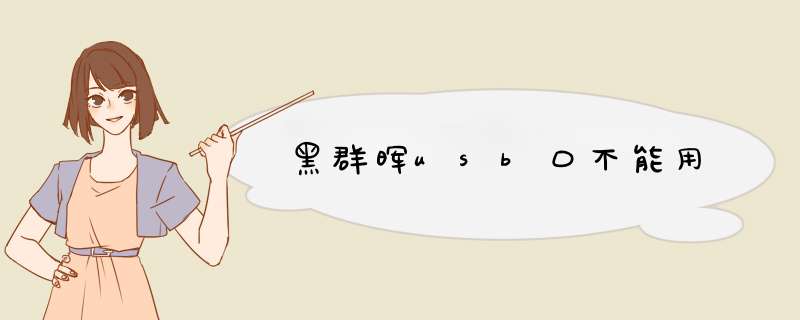
U盘插入电脑,电脑提示“无法识别的设备”故障诊断方法如下。
第1步:如果U盘插入电脑,电脑提示“无法识别的设备”,说明U盘的供电电路正常。接着检查U盘的USB接口电路故障。
第2步:如果U盘的USB接口电路正常,则可能是时钟电路有故障(U盘的时钟频率和电脑不能同步所致)。接着检测时钟电路中的晶振和谐振电容。
第3步:如果时钟电路正常,则是主控芯片工作不良。检测主控芯片的供电,如果供电正常,则是主控芯片损坏,更换即可。
另外还有一种原因,就是USB接口供电不足,可能是USB接口连接的外设太多造成供电不足。建议使用带电的USBHUB或者使用USB转PS/2的转接头。还有可能WindowsXP默认开启了节电模式,致使USB接口供电不足,使USB接口间歇性失灵。右击我的电脑/属性/硬件/设备管理器,双击“通用串行总线控制器”会到好几个“USB Root Hub”双击任意一个,打开属性对话框,切换到“电源管理”选项卡,去除“允许计算机关闭这个设备以节约电源”前的勾选,点击确定返回,依次将每个USB RootHub的属性都修改完后重新启动电脑。USB设备就能恢复稳定运行了,频率尽量设低一些。
如果需要安装驱动,建议安装驱动精灵2009 ,安装之后,使用其自动更新驱动功能,它会自动下载并安装最新版本驱动,包括网卡、声卡、显卡、USB等,免去寻找和安装之苦要是USB端口被封了,你可以右键我的电脑——选择属性——硬件——设备管理器——通用串行总线控制器,在这里打红叉的表示为禁用USB,点右键选择启用该设备,如果是在本机上设置的封端口,这样就可以解决了。如果是在服务器上设置的封端口,这样做解决不了,可能你刚解开,马上又封上了,但我尝试过在服务器端封USB和光驱后,在本机有时也是可以暂时解开封着设备来暂时使用的。如果没有上述我说的位置的禁用,那么可能是你插的这个USB端口坏了,多尝试更换几个端口来连接U盘试试,当然,前提是你的U盘要是好的。还有一种可能是在BIOS中禁用USB设备,那就需要进入BIOS中将与之相关的选项由Disable设置为Enable。不同的BIOS设置方法会不同,但大同小异,请仔细查看。
欢迎分享,转载请注明来源:内存溢出

 微信扫一扫
微信扫一扫
 支付宝扫一扫
支付宝扫一扫
评论列表(0条)